Як зробити колаж з фотографій онлайн




Колаж з фото можна зробити в онлайн-сервісах або за допомогою спеціальних програм
Всі вони працюють за одним принципом: досить просто завантажити кілька фото на сайт, щоб за допомогою пари нехитрих дій автоматично створити потрібний вам колаж. У цій статті я розгляну кілька найпопулярніших спеціалізованих програм і сервісів для створення колажів.
1. Програми для створення колажів з фотографій
Коли колаж з фотографій зробити онлайн можливості немає, допоможуть додатки, що встановлюються на комп'ютер. В Інтернеті вистачає програм, за допомогою яких можна зробити, наприклад, красиву листівку, не маючи спеціальних навичок.
Найпопулярніші з них:
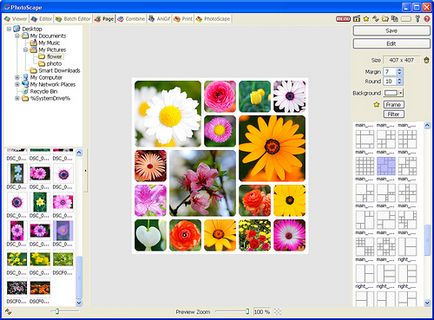
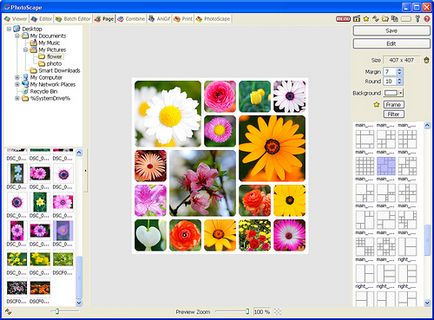
Створення колажів в програмі Photoscape
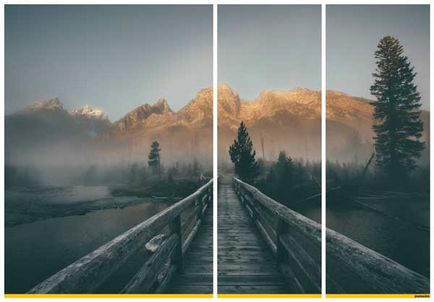
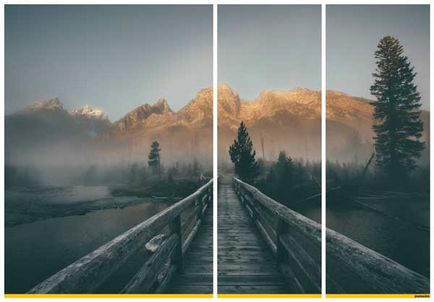
За допомогою колажів можна створювати різні цікаві ефекти навіть з однією фотографією
Плюс таких додатків в тому, що на відміну від Фотошопа вони заточені на створення фотоколажів, листівок і просте редагування зображень. Тому вони мають тільки необхідні для цього інструменти, що значною мірою знижує освоєння програм.
1.1 Робимо колаж в програмі Photoscape
Запустіть програму - ви побачите великий вибір пунктів меню з барвистими іконками в головному вікні Photoscape.
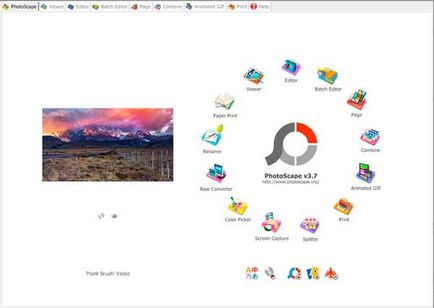
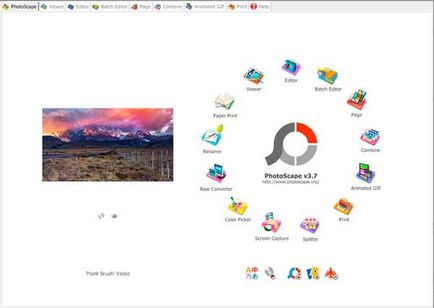
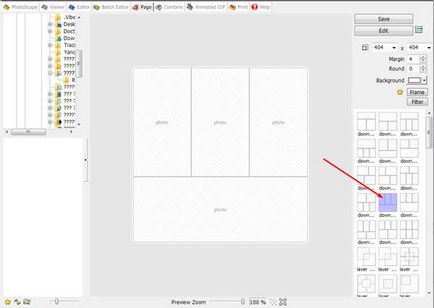
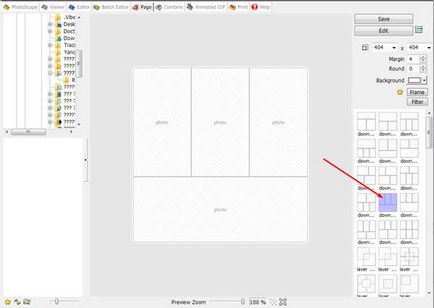
Виберіть підходящий і перетягніть на нього картинки з лівого меню, затискаючи кожну правою кнопкою миші.
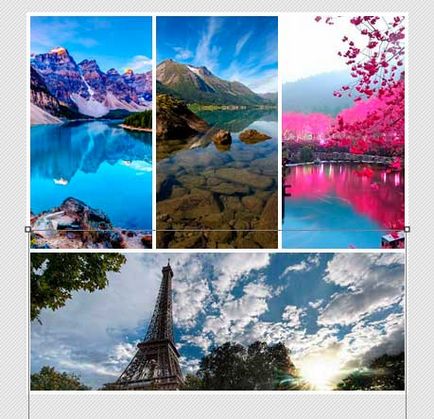
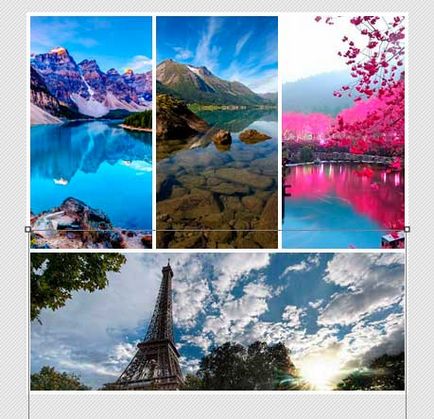
За допомогою верхнього правого меню можна всіляко змінювати форму і розмір зображень, колір фону, а при натисканні на «Редагувати» (Edit) відкриється вибір додаткових опцій і установок.
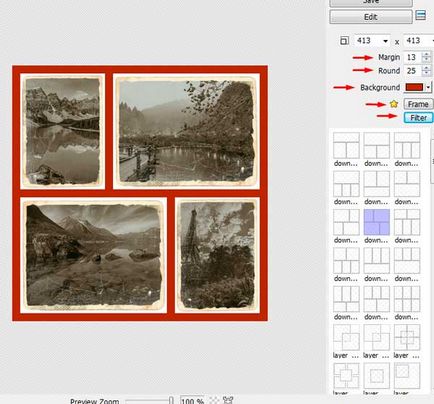
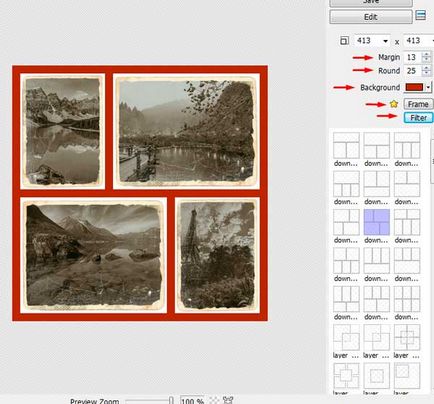
Після застосування всіх бажаних ефектів, натисніть на кнопку «Зберегти» (Save) в кутку вікна програми.
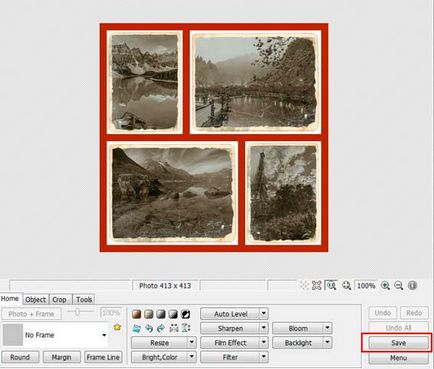
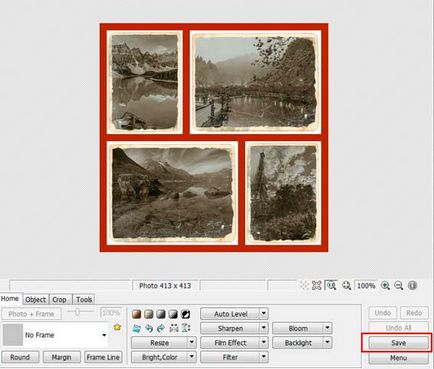
2. Онлайн-сервіси для створення фотоколажів
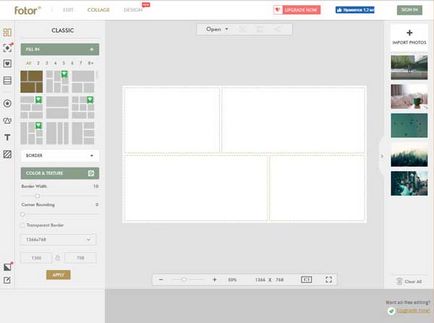
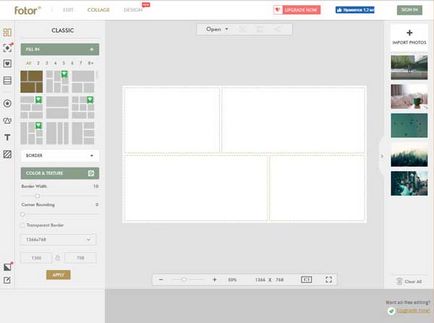
Робоче вікно сайту Fotor.com
Отже, мій особистий ТОП онлайн-сервісів для створення колажів:
Майже всі згадані сервіси для повноцінної роботи вимагають встановленого і включеного в веб-браузері плагіна Adobe Flash Player.
2.1 Робимо колаж на сайті Fotor
Більшість таких сервісів працюють за схожим принципом. Досить освоїти один, щоб зрозуміти особливості роботи інших.
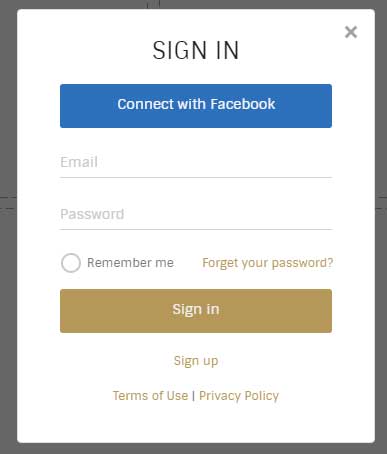
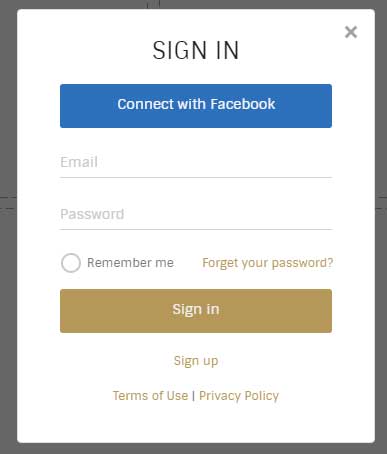
2. Якщо, перейшовши за посиланням, ви натрапили на англійський інтерфейс, перейдіть коліщатком мишки вниз до кінця сторінки. Там ви побачите кнопку LANGUAGE з випадає меню. Просто виберіть «український».
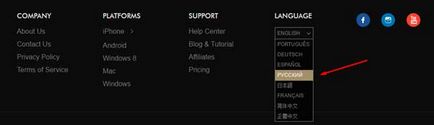
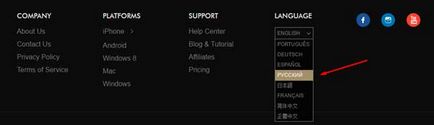
3. Тепер по центру сторінки є три пункти: «Редагувати», «Колаж і Дизайн». Переходьте в «Колаж».


4. Виберіть варіант оформлення і перетягніть на нього фотографії - їх можна імпортувати за допомогою відповідної кнопки праворуч або поки потренуватися з готовими зображеннями.
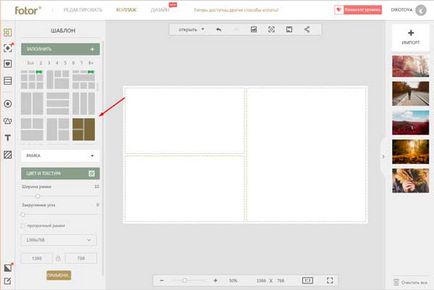
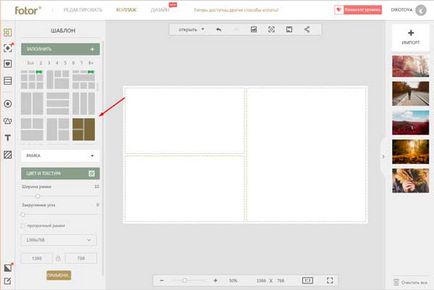
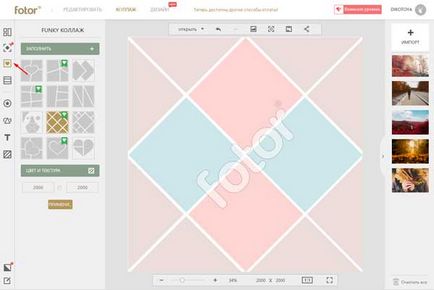
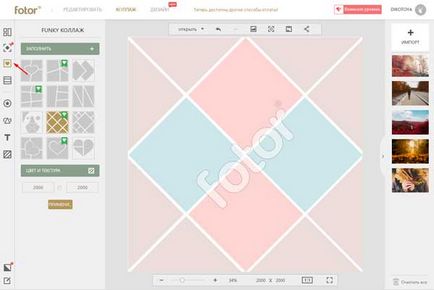
6. У режимі «Художній колаж» при перетягуванні фото на шаблон поруч з ним з'являється маленьке меню для настройки зображення: прозорості, розмитості інших параметрів.
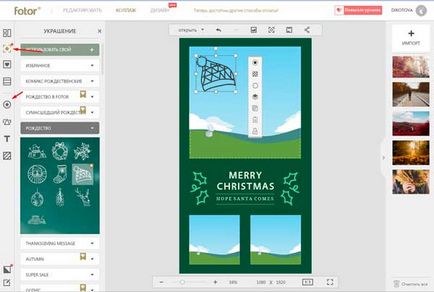
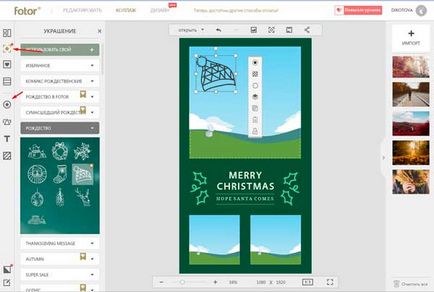
Ви можете додавати написи, фігури, готові картинки з меню «Прикраса» або використовувати власні. Те ж стосується і зміни фону.
7. В результаті можна зберегти колаж, натиснувши кнопку "Зберегти":
Ось так, буквально за 5 хвилин, можна зробити шикарний колаж.